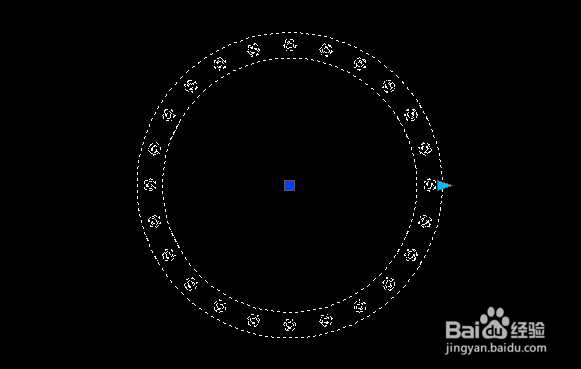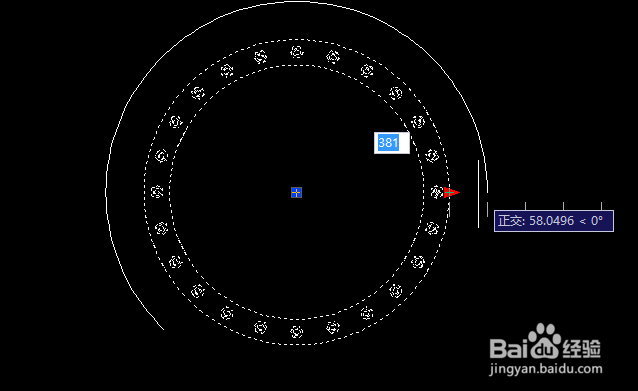1、我们来打开自己所使用的CAD软件,我用的是07版,如图

2、打开后的界面如图所示,虽然界面不同但是操作的方法是一样的
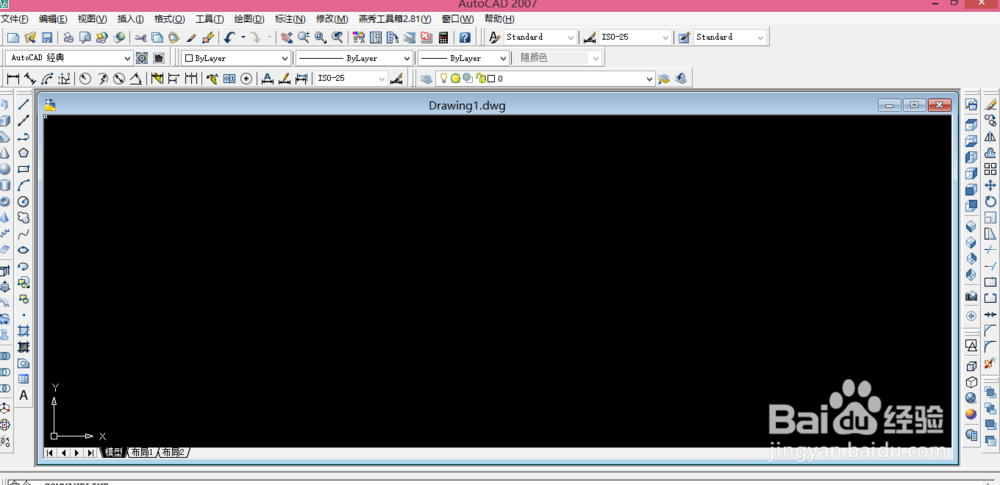
3、我们在操作界面中来找到菜单栏工具选项板窗口,具体步骤如图所示,这样就打开了,我们还可以使用快捷键来打开


4、我们来找一下,从左边数第六项功能,叫做木工,我们可以点开木工看看,打开以后右边会出现很多功能,我们来找到检修孔的选项



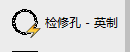
5、然后会提示我们指定插入点,我们选择好插入点以后,只需点击鼠标左键即可出现检修孔的标识

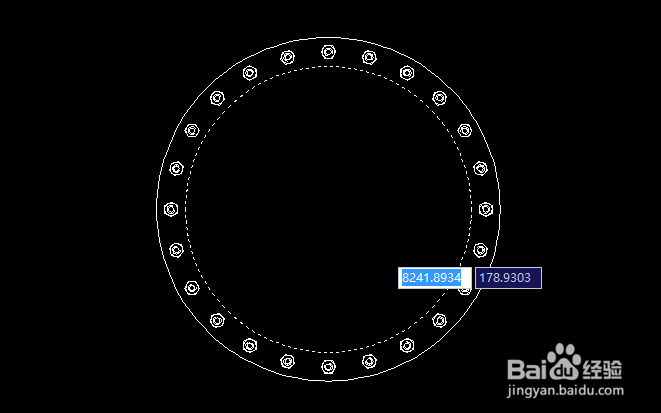
6、我们还可以点击检修孔的任意线条,出现箭头以后,点击箭头进行修改检修孔的尺寸,如图